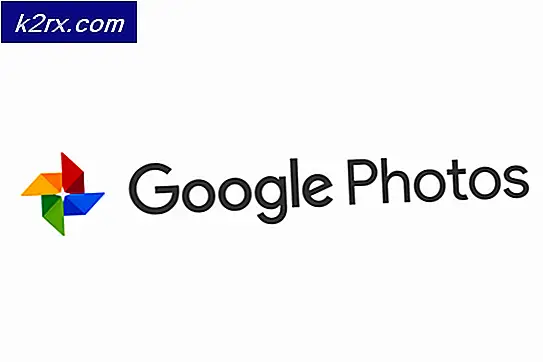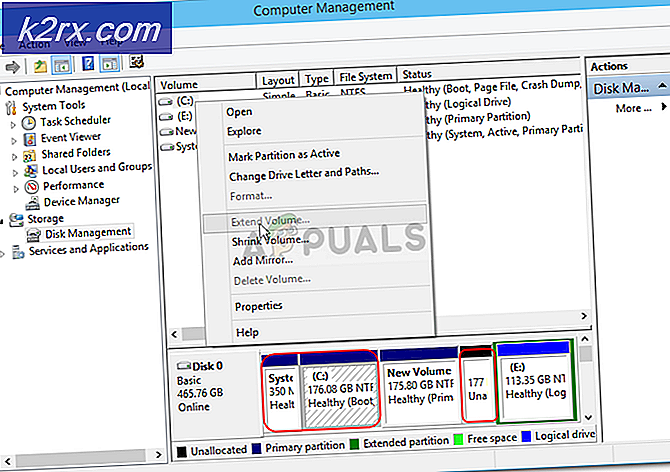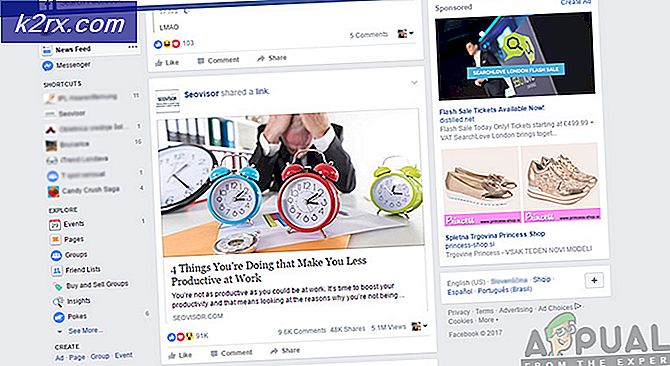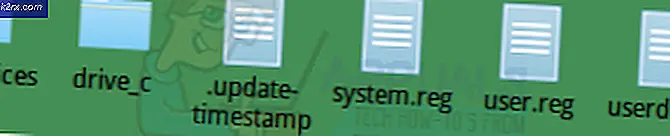FIX: SYSTEM_SERVICE_EXCEPTION (KS.SYS)
SYSTEM_SERVICE_EXCEPTION (KS.SYS) is een van de kernel CSA-bibliotheekbestanden van Windows. Deze specifieke is verbonden met de videocamera op je computer. Het is een proces dat een integraal onderdeel is van Windows en een bestand dat niet mag worden verwijderd, zelfs als het fouten veroorzaakt. De kernel als geheel wordt beschouwd als een vitaal onderdeel van Windows en je zou het op geen enkele manier moeten wijzigen.
SYSTEM_SERVICE_EXCEPTION (KS.SYS) -fout, gevolgd door een Blue Screen of Death, geeft aan dat het systeem een soort miscommunicatie heeft met de stuurprogramma's voor uw videocamera. Het verschijnt meestal voor eigenaren van HP-systemen met geïntegreerde webcams of eigenaars van een HP-webcam. Het wordt meestal geactiveerd door een update voor Skype, en de meest voorkomende vindt plaats via Skype 6.14.
Hoewel deze fout geen bijzonder groot aantal gebruikers treft, zijn er een aantal methoden die u kunt proberen te verhelpen als dit probleem optreedt. De eerste is om je Skype-versie te repareren, en de tweede is om de videocameradrivers te repareren.
Methode 1: Teruggaan naar de oudere versie van Skype
Aangezien dit probleem vaak wordt veroorzaakt door een defecte Skype-update, zou een logische oplossing ervoor zijn om terug te keren naar de oudere versie die u zonder de problemen gebruikte. Allereerst moet u de versie verwijderen die u momenteel gebruikt. Dat doet u het best door Programma's toevoegen of verwijderen in het Configuratiescherm te openen. Druk op Start, typ Configuratiescherm en open het resultaat. Stel de weergave in de rechterbovenhoek in op kleine of kleine pictogrammen en open Software, of Programma's en onderdelen, afhankelijk van uw versie van Windows. Zoek Skype in de lijst met programma's, klik erop en klik vervolgens op Verwijderen. Volg de wizard om Skype te verwijderen. Aan het einde start je je apparaat opnieuw op om eventuele overgebleven bestanden te verwijderen.
PRO TIP: Als het probleem zich voordoet met uw computer of een laptop / notebook, kunt u proberen de Reimage Plus-software te gebruiken die de opslagplaatsen kan scannen en corrupte en ontbrekende bestanden kan vervangen. Dit werkt in de meeste gevallen, waar het probleem is ontstaan door een systeembeschadiging. U kunt Reimage Plus downloaden door hier te klikkenWanneer u het hebt verwijderd, zoekt u op internet naar de versie die u had, wat hoogstwaarschijnlijk Skype 6.14 is . Download het van de Skype-website en installeer het op uw computer. Start het apparaat opnieuw op en u kunt het blijven gebruiken zonder de fout en BSOD.
Methode 2: verwijder de webcamstuurprogramma's van HP en laat uw systeem algemene stuurprogramma's installeren
De tweede oorzaak voor dit probleem kan zijn dat de webcamstuurprogramma's van HP een conflict met uw systeem veroorzaken. Om dit op te lossen, kunt u ze verwijderen, waarna Windows generieke stuurprogramma's voor uw webcam installeert. Op deze manier bestaat de kans dat u een deel van de geavanceerde functies van uw webcam verliest, maar dit is een vrij klein offer om uw computer op de juiste manier te kunnen gebruiken.
Om de stuurprogramma's van HP te verwijderen, moet u Apparaatbeheer openen door op Start te drukken, Apparaatbeheer te typen en vervolgens op Enter te drukken . Zoek in de lijst met apparaten beeldapparaten en breid het uit. Binnenin vindt u de stuurprogramma's van HP, klik met de rechtermuisknop en selecteer Verwijderen in het vervolgkeuzemenu. Volg de wizard en uw stuurprogramma's worden verwijderd.
Wanneer je hiermee klaar bent, start je je apparaat opnieuw op. Nu er geen stuurprogramma voor de webcam handmatig is geïnstalleerd, zal Windows de generieke daarvan activeren. Die veroorzaakt geen conflicten en BSOD's en u kunt uw computer blijven gebruiken.
Hoewel deze fout betrekking heeft op een zeer klein aantal gebruikers, kan het een groot probleem zijn voor iemand die zijn computer gebruikt voor belangrijk werk, omdat het uw systeem vaak zal beschadigen. Door de bovengenoemde methoden te volgen, kunt u het echter oplossen en uw apparaat blijven gebruiken.
PRO TIP: Als het probleem zich voordoet met uw computer of een laptop / notebook, kunt u proberen de Reimage Plus-software te gebruiken die de opslagplaatsen kan scannen en corrupte en ontbrekende bestanden kan vervangen. Dit werkt in de meeste gevallen, waar het probleem is ontstaan door een systeembeschadiging. U kunt Reimage Plus downloaden door hier te klikken